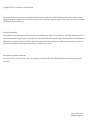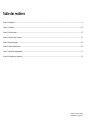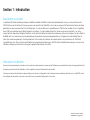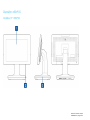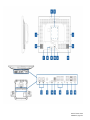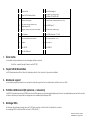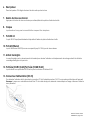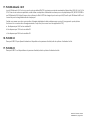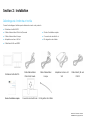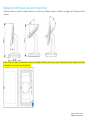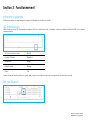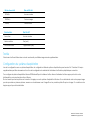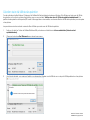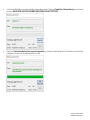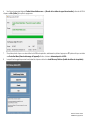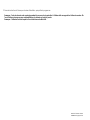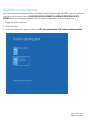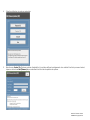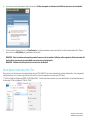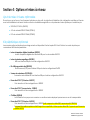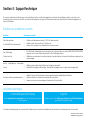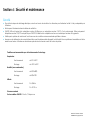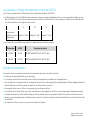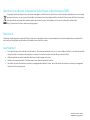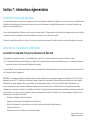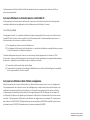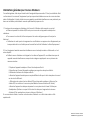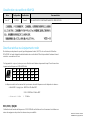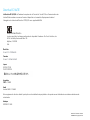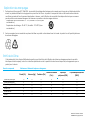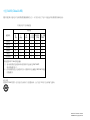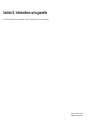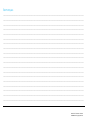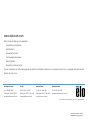MANUEL DE L'UTILISATEUR
Elo Touch Solutions
Ordinateur tactile tout-en-un 15”

Manuel de l'utilisateur : EloPOS
UM600235 Rév C, page 1 de 37
Copyright © 2019 Elo Touch Solutions, Inc. Tous droits réservés.
Aucune partie du présent document ne peut être reproduite, transmise, transcrite, stockée dans un système d’archivage et traduite dans une langue ou dans un
langage informatique, sous quelle que forme ou par quelque moyen que ce soit, électronique, magnétique, optique, chimique, manuel ou autre, sans l’autorisation
écrite préalable d'Elo Touch Solutions, Inc.
Limitation de responsabilité
Les informations contenues dans le présent document sont sujettes à des modifications sans préavis. Elo Touch Solutions, Inc. et ses Affiliés (collectivement « Elo ») ne
font aucune représentation ni garantie quant au contenu présent et renie plus particulièrement toute garantie implicite de commercialisation des marchandises ou
d'adéquation à un objectif quelconque. Elo se réserve le droit de réviser cette documentation et d'apporter des modifications de temps à autre au contenu sans
qu'Elo ne soit dans l'obligation d'avertir les personnes des révisions ou modifications qui ont eu lieu.
Reconnaissance des marques commerciales
Elo, Elo (logo), Elo Touch, Elo Touch Solutions , TouchPro sont des marques commerciales d'Elo et de ses affiliés. Windows est une marque déposée de Microsoft
Corporation.

Manuel de l'utilisateur : EloPOS
UM600235 Rév C, page 2 de 37
Table des matières
Section 1 : Introduction ................................................................................................................................................................................................................................ 3
Section 2 : Installation ................................................................................................................................................................................................................................. 10
Section 3 : Fonctionnement ........................................................................................................................................................................................................................ 12
Section 4 : Options et mises à niveau ......................................................................................................................................................................................................... 21
Section 5 : Support technique ..................................................................................................................................................................................................................... 23
Section 6 : Sécurité et maintenance ........................................................................................................................................................................................................... 24
Section 7 : Informations réglementaires .................................................................................................................................................................................................... 27
Section 8 : Informations sur la garantie ...................................................................................................................................................................................................... 35

Manuel de l'utilisateur : EloPOS
UM600235 Rév C, page 3 de 37
Section 1 : Introduction
Description du produit
Le système EloPOS allie esthétique moderne, flexibilité modulaire et fiabilité commerciale. Spécialement conçu pour les points de vente,
l'EloPOS offre un écran tactile de 15,6 pouces avec une résolution de 1366x768, un choix de processeurs Intel Gemini Lake Celeron de 8ème
génération ou de processeurs i3 et i5 Core Coffee Lake. Tous les modèles sont compatibles avec TPM 2.0 et les modèles i5 sont compatibles
avec VPRO pour améliorer la sécurité et la gestion du système. Tous les modèles utilisent l'un de deux hubs de connectivité. L'un est un
support de hub d'expansion intégré et l'autre est un hub monté à l'arrière fournissant de nombreuses options de montage. Ces hubs offrent la
flexibilité dont vous avez besoin pour les périphériques nécessaire à n'importe quelle application, qu'il s'agisse d'un écran faisant face au
client, d'un lecteur de paiement, d'une imprimante, d'un tiroir-caisse, d'un lecteur de codes à barres ou d'une balance, etc. EloPOS est
compatibl avec tous. D'un point de vente traditionnel aux applications libre-service. EloPOS offre la durabilité nécessaire pour survivre à une
utilisation publique continue et est soutenu par la garantie standard de 3 ans d'Elo.
Précautions d'utilisation
Suivez tous les avertissements, précautions et conseils de maintenance de ce manuel de l'utilisateur pour maximiser la vie de votre appareil et éviter
les risques pour la sécurité de l'utilisateur. Voir le chapitre 6 pour plus d'informations de sécurité.
Ce manuel contient des informations importantes pour la bonne configuration et la maintenance des ordinateurs tactiles tout en un EloPOS. Avant
de configurer et de mettre sous tension votre unité, lisez ce manuel attentivement et en entier.

Manuel de l'utilisateur : EloPOS
UM600235 Rév C, page 4 de 37
Disposition d'EloPOS
Modèles 15” d'EloPOS

Manuel de l'utilisateur : EloPOS
UM600235 Rév C, page 5 de 37

Manuel de l'utilisateur : EloPOS
UM600235 Rév C, page 6 de 37
1
Écran tactile
11
Antivol Kensington
2
Voyant LED d'alimentation
12
Port Série (COM1/RJ-45)/
Port Série (COM2/RJ-45)
3
Module de support
13
Connecteur d'alimentation (DC-IN)
4
Port Micro USB de bord pour
périphériques Elo
14
Port USB Type C
5
Support mural/Trou pour vis du bras
15
Port de tiroir-caisse (A/B)
6
Haut-parleur
16
Port USB alimenté +12 Volt
7
Bouton de mise sous tension
17
Port USB alimenté +24 V
8
Casque
18
Port USB 3.0
9
Port USB 3.0
19
Port USB 2.0
10
Port LAN Ethernet
1. Écran tactile
Le modèle est disponible avec les technologies tactiles suivantes.
- TouchPro, capacitif projectif sans lunette (PCAP)
2. Voyant LED d'alimentation
La DEL d'alimentation affiche l'état de l'ordinateur tactile. Voir la section 3 pour plus de détails.
3. Module de support
Le module de support présente une conception robuste supportant tous les ordinateurs tactiles tout en un d'Elo.
4. Port Micro USB de bord (Kit optionnel - connexions)
Le EloPOS comprend quatre ports USB de bord sur l'affichage pour monter des périphériques optionnels. Les périphériques peuvent être montés
et fixés sur le bord pour répondre aux exigences de nombreux périphériques d'E/S.
5. Montage VESA
Un schéma de montage à quatre trous de 75x75 mm pour des vis M4 est fourni à l'arrière du moniteur.
Le comptage VESA conforme FDMI est codé : VESA MIS-D, C

Manuel de l'utilisateur : EloPOS
UM600235 Rév C, page 7 de 37
6. Haut-parleur
Deux haut-parleurs 2 W intégrés fournissent la sortie audio pour les lectures.
7. Bouton de mise sous tension
Appuyez sur le bouton de mise sous tension pour allumer/éteindre le système d'ordinateur tactile.
8. Casque
Le port audio est conçu pour la connectivité d'un casque et d'un microphone.
9. Port USB 3.0
Un port USB 3.0 Super Speed standard est disponible à l'arrière du système d'ordinateur tactile.
10. Port LAN Ethernet
Le port LAN Ethernet d'EloPOS procure une capacité jusqu'à 1 Gbit/s pour la mise en réseau.
11. Antivol Kensington
Le verrou Kensington est un mécanisme antivol standard pour sécuriser l'ordinateur sur l'emplacement de montage souhaité. Le câble de
verrouillage Kensington n'est pas inclus.
12. Port Série (COM1/RJ-45)/Port Série (COM2/RJ-45)
Le port série est une spécification RS-232 native pour la connexion à l'interface RJ-45.
13. Connecteur d'alimentation (DC-IN)
Pour alimenter l'ordinateur tactile, branchez le connecteur CC du kit adaptateur secteur CA/CC au raccordement électrique de l'appareil.
Remarque : Lorsque vous voulez débrancher la fiche CC du module de support, saisissez-la comme indiqué sur l'image ci-dessous et retirez-la
avec précaution.

Manuel de l'utilisateur : EloPOS
UM600235 Rév C, page 8 de 37
14. Port USB Type-C
Le port USB Type C permet la connexion à d'autres appareils compatibles avec type C.
15. Port de tiroir-caisse (A/B)
Le port tiroir-caisse principal est conçu avec une interface RJ-12 et permet un fonctionnement commutable à +12 V et +24 V. Le réglage par
défaut est +24 volts et les réglages sont réglables à partir du bas du module de support ou de l'arrière du moniteur.
a. Affectation des broches du port Cash Drawer
N° de broche
Nom du signal
N° de broche
Nom du signal
1
GND
2
CD1-
3
CD1 Sense
4
Lecteur CD (+24/12V)
5
CD2-
6
Réserve
b. Changement entre +12VOLTs et +24VOLTs
i. Retirez le couvercle de dessous le module de support ou de l'arrière de l'ordinateur tactile pour révéler le commutateur.
ii. Réglez le commutateur d'alimentation du tiroir-caisse sur 24V ou 12V.
16. Port USB alimenté +12 Volt
La puissance nominale maximale du port USB alimenté +12 V est limitée à 12 V à 1,5 A.

Manuel de l'utilisateur : EloPOS
UM600235 Rév C, page 9 de 37
17. Port USB alimenté +24 V
Le port USB alimenté +24 V est conçu pour tous les modèles d'EloPOS. La puissance nominale maximale de l'alimentation USB +24 V est 24 V à
2,3 A. Dans des circonstances spéciales, veuillez utiliser un adaptateur d'alimentation externe pour votre périphérique 24V (NE PAS UTILISER le
port USB alimenté 24V intégré) lorsque votre système est utilisé à 100% de charge et que tous les ports d'E/S sauf le port USB alimenté 24V sont
connectés pour la charge maximale de chaque port.
Veuillez vous assurer que votre consommation d'énergie périphérique totale ne dépasse pas ce qui suit (en supposant que le système
fonctionne à la consommation d'énergie maximale, ce qui n'est pas courant avec les applications POS) :
a. Ne dépassez pas 156W sur les modèles E2.
b. Ne dépassez pas 115W sur les modèles E3.
c. Ne dépassez pas 106W sur les modèles E5.
18. Port USB 3.0
Deux ports USB 3.0 Super Speed standard sont disponibles sur le panneau d'entrée/sortie du système d'ordinateur tactile.
19. Port USB 2.0
Deux ports USB 2.0 sont disponibles sur le panneau d'entrée/sortie du système d'ordinateur tactile.

Manuel de l'utilisateur : EloPOS
UM600235 Rév C, page 10 de 37
Section 2 : Installation
Déballage de l'ordinateur tactile
Ouvrez l'emballage et vérifiez que les éléments suivants sont présents :
⚫ Ordinateur tactile EloPOS
⚫ Câble d'alimentation États-Unis/Canada
⚫ Câble d'alimentation Europe
⚫ Adaptateur secteur +24 Volt
⚫ Câble Série RJ45 vers RS232
⚫ Guide d’installation rapide
⚫ Couvercle de sécurité & vis
⚫ Kit de gestion des câbles
Ordinateur tactile EloPOS
Câble d'alimentation
États-Unis/Canada
Câble d'alimentation
Europe
Adaptateur secteur +24
Volt
Câble Série RJ45 vers
RS232
Guide d’installation rapide
Couvercle de sécurité & vis
Kit de gestion des câbles

Manuel de l'utilisateur : EloPOS
UM600235 Rév C, page 11 de 37
Réglage de l'affichage à une position appropriée
L'ordinateur tactile vous permet de régler l'inclinaison du moniteur pour différents scénarios d'utilisation. Le réglage de l'inclinaison est illustré
ci-dessous.
Lorsque l'écran est réglé en mode portrait, assurez-vous d'installer la tête de votre écran comme indiqué dans le dessin ci-dessous (la touche
d'alimentation se trouve dans la partie inférieure).

Manuel de l'utilisateur : EloPOS
UM600235 Rév C, page 12 de 37
Section 3 : Fonctionnement
Informations générales
Cette section décrit les caractéristiques uniques de l'ordinateur tactile tout-en-un d'Elo.
LED d'alimentation
L'EloPOS dispose d'une DEL d'alimentation indiquant l'état de l'ordinateur tactile. Le tableau ci-dessous présente les états de DEL et les couleurs
correspondantes.
Statut de l'ordinateur tactile
État DEL
Courant CA éteint
Désactivé
Mode Éteint
Rouge
Mode Sommeil
Orange
Activé
Vert
Toucher l'écran fait sortir le système du mode veille (comme si vous déplaciez la souris ou appuyiez sur une touche du clavier).
DEL LAN Ethernet

Manuel de l'utilisateur : EloPOS
UM600235 Rév C, page 13 de 37
État de vitesse LAN
État de DEL LAN
10 Gbit/s
Aucune couleur
100 Gbit/s
Couleur orange
1 Gbit/s
Couleur verte
État d'activité
État DEL ACT
Aucun lien
Aucune couleur
Liaison activée
Fixe (vert)
Activité données
Clignotement (vert)
Tactile
Votre écran tactile est étalonné en usine et ne nécessite pas d'étalonnage manuel supplémentaire.
Configuration du système d'exploitation
Lors de la configuration avec un système d'exploitation, la configuration initiale du système d'exploitation prend environ 5 à 10 minutes. Du temps
supplémentaire peut être nécessaire en fonction de la configuration du matériel de l'ordinateur tactile et des périphériques connectés.
Pour configurer le système d'exploitation Microsoft® Windows® pour l'ordinateur tactile, allumez l'ordinateur tactile en appuyant sur le bouton
d'alimentation, puis suivez les instructions à l'écran.
Elo s'est assuré que tous les pilotes sont corrects et chargés pour votre système d'exploitation Windows. Si vous décidez de créer votre propre image
pour la reproduire sur plusieurs systèmes, assurez-vous de démarrer avec l'image Elo ou les packs de pilotes Elo pris en charge. Ou contactez notre
équipe support pour obtenir de l'aide.

Manuel de l'utilisateur : EloPOS
UM600235 Rév C, page 14 de 37
Création de la clé USB de récupération
Tous les ordinateurs tactiles Windows 10 disposent de l'utilitaire Elo Restore intégré sur le bureau Windows. Cet utilitaire peut créer une clé USB de
récupération en fonction du système d'exploitation que vous avez acheté. Veuillez créer votre clé USB de récupération immédiatement. Si la
partition de récupération du disque dur/SSD venait à être supprimée ou inaccessible, vous devrez utiliser la clé USB de récupération pour récupérer
votre système.
Les procédures suivantes montrent comment utiliser l'utilitaire pour créer une clé USB de récupération.
1. Faites un clic droit sur l'icône de l'utilitaire EloRestoreUtility sur le bureau et sélectionnez « Run as administrator (Exécuter en tant
qu'administrateur)».
2. Cliquez sur le bouton « Start (Démarrer) » pour lancer le processus.
3. Une fois cela terminé, vous verrez une fenêtre vous demandant d'insérer une clé USB vide sur un des ports USB disponibles de votre système.

Manuel de l'utilisateur : EloPOS
UM600235 Rév C, page 15 de 37
4. Une fois la clé USB insérée, vous verrez une fenêtre comme celle ci-dessous. Cliquez sur « Format Drive » (Formater lecteur) pour continuer le
processus. VEUILLEZ NOTER QUE TOUTES LES DONNÉES SERONT PERDUES LORS DE CE PROCESSUS.
5. Cliquez sur « Create Restore Media » (Créer support de restauration) pour continuer. Cette étape prendra 10 à 20 minutes en fonction de la
configuration du système et des performances de la clé USB.

Manuel de l'utilisateur : EloPOS
UM600235 Rév C, page 16 de 37
6. Une fois que le message indique « Creation Restore Media success... » (Réussite de la création du support de restauration), retirez la clé USB et
cliquez sur « Exit » (Quitter) pour quitter le programme.
7. Si le système plante et que vous devez utiliser la clé USB de récupération, redémarrez le système et appuyez sur F11 plusieurs fois pour accéder
au « DeviceBoot Menu (Menu de démarrage de l'appareil)». Ensuite, choisissez « démarrer depuis la clé USB».
8. Lorsque l'interface graphique suivante est présentée, cliquez sur le bouton « Install Recovery Solution » (Installer la solution de récupération).

Manuel de l'utilisateur : EloPOS
UM600235 Rév C, page 17 de 37
9. Suivez les instructions à l'écran pour terminer l'installation, puis quittez le programme.
Remarque : Toutes les données sont supprimées pendant le processus de récupération. L'utilisateur doit sauvegarder les fichiers nécessaires. Elo
Touch Solutions n'assume aucune responsabilité pour les données ou logiciels perdus.
Remarque : L'utilisateur final doit respecter l'accord de licence de Microsoft.

Manuel de l'utilisateur : EloPOS
UM600235 Rév C, page 18 de 37
Récupération du système d'exploitation
Si pour une raison quelconque le système d'exploitation de l'ordinateur tactile doit être rétabli aux RÉGLAGES D'USINE, vous pouvez récupérer votre
système en suivant les procédures ci-dessous. VEUILLEZ NOTER QUE TOUTES LES DONNÉES ET TOUS LES RÉGLAGES SERONT PERDUS LORS DE CE
PROCESSUS. Assurez-vous de sauvegarder complètement toutes vos données, vos paramètres et vos logiciels avant de continuer.
1. Éteignez votre système complètement.
2. Allumez votre système.
3. Lorsque l'écran suivant apparaît, appuyez pour sélectionner « UEFI – Recover Operating System » (UEFI - Restaurer le système d'exploitation).

Manuel de l'utilisateur : EloPOS
UM600235 Rév C, page 19 de 37
4. L'interface utilisateur suivante sera présentée.
5. Sélectionnez « Restore OS » (Restaurer système d'exploitation). Le système vérifie automatiquement votre matériel. Une fois le processus terminé,
cliquez sur le bouton « Start (Démarrer) » pour exécuter la fonction de récupération du système.
La page est en cours de chargement...
La page est en cours de chargement...
La page est en cours de chargement...
La page est en cours de chargement...
La page est en cours de chargement...
La page est en cours de chargement...
La page est en cours de chargement...
La page est en cours de chargement...
La page est en cours de chargement...
La page est en cours de chargement...
La page est en cours de chargement...
La page est en cours de chargement...
La page est en cours de chargement...
La page est en cours de chargement...
La page est en cours de chargement...
La page est en cours de chargement...
La page est en cours de chargement...
La page est en cours de chargement...
-
 1
1
-
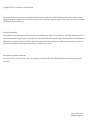 2
2
-
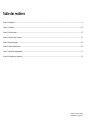 3
3
-
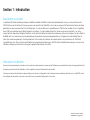 4
4
-
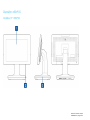 5
5
-
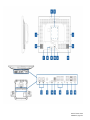 6
6
-
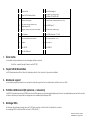 7
7
-
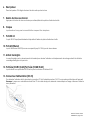 8
8
-
 9
9
-
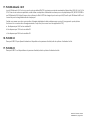 10
10
-
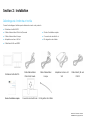 11
11
-
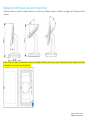 12
12
-
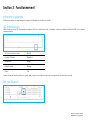 13
13
-
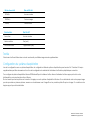 14
14
-
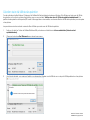 15
15
-
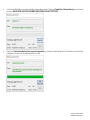 16
16
-
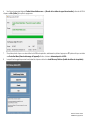 17
17
-
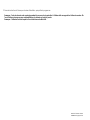 18
18
-
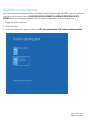 19
19
-
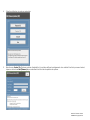 20
20
-
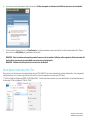 21
21
-
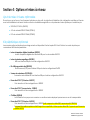 22
22
-
 23
23
-
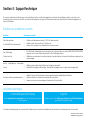 24
24
-
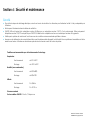 25
25
-
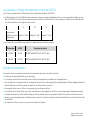 26
26
-
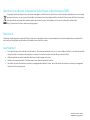 27
27
-
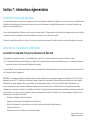 28
28
-
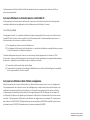 29
29
-
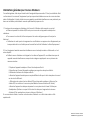 30
30
-
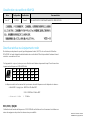 31
31
-
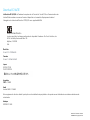 32
32
-
 33
33
-
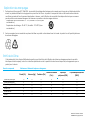 34
34
-
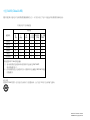 35
35
-
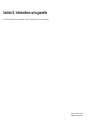 36
36
-
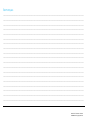 37
37
-
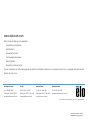 38
38
Documents connexes
-
Elo 22" I-Series for Windows (2.0) Mode d'emploi
-
Elo X-Series 20-inch AiO Touchscreen Computer (Rev B) Mode d'emploi
-
Elo Windows Computer Modules (ECMG3) - for IDS 02-Series Mode d'emploi
-
Elo 22-inch Mode d'emploi
-
Elo PayPoint® Plus Mode d'emploi
-
Elo Elo Backpack® with Android Open Source Mode d'emploi
-
Elo Windows Computer Modules (ECMG4) - for IDS 53-Series Mode d'emploi
-
Elo 7001LT Mode d'emploi
-
Elo 1302L Mode d'emploi
-
Elo 0702L Mode d'emploi